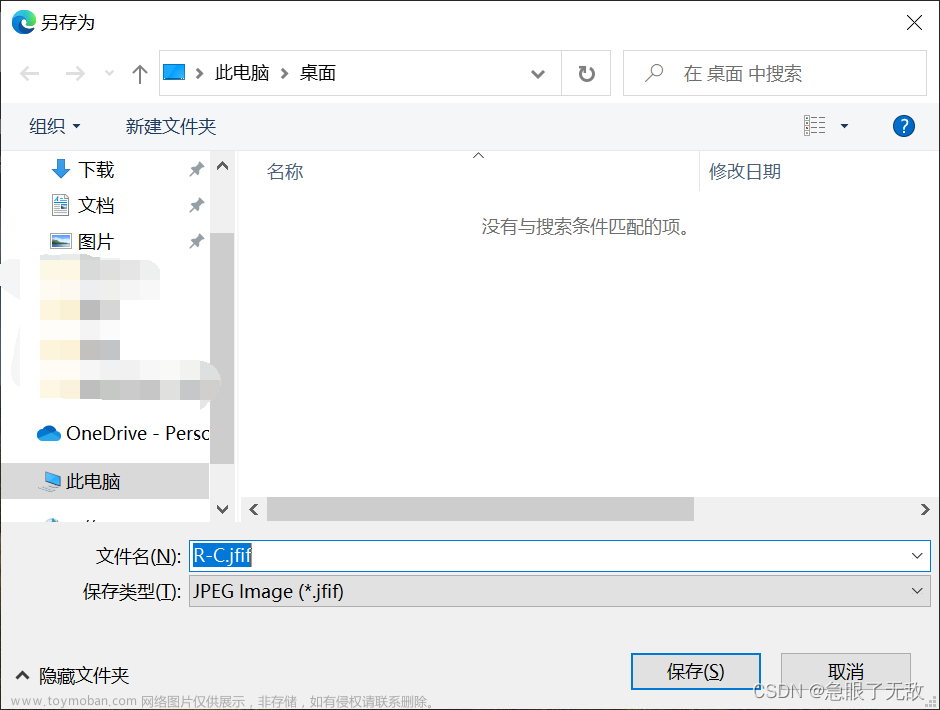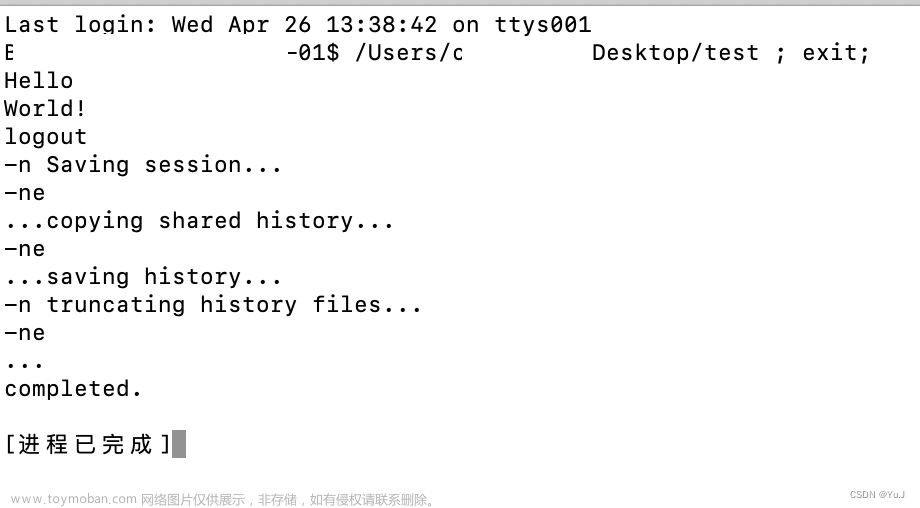前言
有位读者留言,遇到了一件两难全的事儿。在关闭Python使用os模块执行cmd命令调用的chromedriver驱动打开的chrome浏览器时,有以下问题~
- 使用
driver.quit()退出浏览器,chromedriver.exe进程退出,关闭没有窗口- 使用
driver.close()退出浏览器,chromedriver.exe进程没有退出,窗口关闭
但是咱们这里全都要,下面就来解决它,顺便说一下关于杀死进程的事儿~
文章链接在这:
| 标题 | 链接 |
|---|---|
| 【Selenium】Selenium绕过检测 & 隐藏特征 | 【Selenium】Selenium绕过检测 & 隐藏特征 |
问题在这:
解决方法如下:
- 先关闭窗口,再杀掉
chromedriver.exe进程。
driver.close()
driver.quit()
全文完~🎈🎈
下面且再吧啦一下吧🏹🏹
问题复现
这份代码贯穿全文,将用于多次示例。
执行以下代码,详情看动图
- 执行以下代码,会启动一个名为
chromedriver.exe的进程,通过任务管理器可看到
# -*- coding: utf-8 -*-
# Name: hide_features.py
# Author: 小菜
# Date: 2022/8/29 15:43
# Description:
import os
from selenium import webdriver
from selenium.webdriver.chrome.options import Options
if __name__ == '__main__':
os.system(r'start chrome --remote-debugging-port=9527 --user-data-dir="F:\selenium"')
options = Options()
options.add_experimental_option("debuggerAddress", "127.0.0.1:9527")
driver = webdriver.Chrome(options=options)
driver.get('https://bot.sannysoft.com/')
# driver.quit()
driver.close()
这个是 drivrt.quit() 的
- 可以看到,
chromedriver.exe进程退出了,但窗口没有关闭

这个是 drivrt.close() 的
- 可以看到,
chromedriver.exe进程没有退出,但窗口关闭了。

问题成功复现,下面解决它。
解决方法
全程注意打开
任务管理器,实时查看chromedriver.exe进程的情况~
这里准备两种解决方法,
- 通过Python
- 通过Windows系统的
taskkill(终止进程命令
两种方法
- 直接杀死chrome进程
- 杀死置顶端口的进程
Python实现
跟一下 driver.quit(),看到以下源码,不管执行成功与否,最终都是执行了 self.service.stop()
def quit(self) -> None:
"""
Closes the browser and shuts down the ChromiumDriver executable
that is started when starting the ChromiumDriver
"""
try:
super().quit()
except Exception:
# We don't care about the message because something probably has gone wrong
pass
finally:
self.service.stop()
这里我们改一下代码,将 driver.quit() 修改 成以下
- 先挂关闭浏览器,再停止
service,可以达到杀死chromedriver.exe进程和关闭窗口的两全其美。
driver.close()
driver.service.stop()
然后执行代码,看以下动图

完美解决问题~
Windows系统命令
这里会用到两个Windows的命令,分别是
netstat和taskkill
可以通过以下链接获得更详细的介绍🎈
| 命令 | 链接 |
|---|---|
netstat |
https://docs.microsoft.com/zh-cn/windows-server/administration/windows-commands/netstat |
taskkill |
https://docs.microsoft.com/zh-cn/windows-server/administration/windows-commands/taskkill |
参数:

netstat
命令用于显示活动的TCP链接、正在使用的端口等~
官方介绍截图如下:

执行 driver.close() 的代码之后,chromedriver.exe 进程的状态还是 正在运行的,
现在打开电脑的cmd 窗口,输入以下命令,然后回车
netstat -ano | findstr 9527
代码释义( 查找所有活动的TCP连接中包含9527的连接:
-
netstat -ano:显示活动的TCP连接 -
findstr:Windows系统命令,用于查找指定的包含的字符串 -
9527:因为上面的代码中指定打开的端口是 9527
运行如下图所示:

看到有两个TCP连接,这里后面跟的是它们的PID(Process Identification
干掉任意下面那个状态为CLOSE_WAIT 的 进程 就可以结束 chromedriver.exe 进程啦🐱🏍
接下来去干掉它!!!
taskkill
Windows系统自带命令,用于结束一个或多个进程~
官方介绍截图如下:

上面我们知道了 活动的 TCP连接,这里来干了它。
taskkill /f /t /pid 2024
代码释义(强制结束 pid为2024 的进程,你需要改为你的进程 pid:
-
/f:指定强制结束进程 -
/t:结束指定进程以及由该进程启动的任何子进程 -
/pid <processID>:指定要终止的进程的进程 ID。
运行如下图所示:
- 成功结束
chromederiver.exe进程
改写成 Python代码如下:
- 同样可以达到杀死
chromedriver.exe进程的目的~
import os
result = os.popen('netstat -ano | findstr 9527 | findstr CLOSE_WAIT')
port = result.strip().split(' ')[-1]
os.popen(f'taskkill /f -t /pid {port}')
但是!!!
这个方法不是特别妙,有没有更妙的方法呢?答案是没有!不存在完美的方法🎃🎃
tasklist
显示本地计算机或远程计算机上当前正在运行的进程列表。
官方介绍截图如下:
使用 tasklist 查看包含 chromedriver.exe的进程,然后再干掉它。
- 会存在误杀,你开启了两个窗口,端口分别是1234 和 9527,但不清楚哪个窗口对应哪个端口,所以可能会误杀~
tasklist | findstr chromedriver.exe
如下图:
- 可以获取到它的
PID,后面去干掉对应的PID就完事了

结合写法
如果进程存在就kill 了它
tasklist | find /i "chromedriver.exe" > nul && taskkill /f /im "chromedriver.exe" > nul
关闭N个程序
思路发散一下,可以关闭多个电脑程序,不局限于Selenium浏览器的使用。
杀死指定进程
-
im: 指定要终止的进程的映像名称
taskkill /f /t /im chromedriver.exe
如下所示:
- 杀死所有进程名为
chromedriver.exe的进程
一行命令杀死多个进程
- 这里干掉了4个进程树,甚至还关闭
cmd窗口~ - 思路再发散一下,将平时经常会打开的程序都添加到这行代码里面去,然后编写成
.bat批处理文件,一键执行关闭指定N个程序,实在不济,下面也还有个一键关闭所有程序的~
taskkill /f /t /im msedge.exe /im wps.exe /im Typora.exe /im cmd.exe
运行如下所示:
干掉所有程序
taskkill /F /FI "USERNAME eq 【您的用户名】" /FI "IMAGENAME ne explorer.exe" /FI "IMAGENAME ne dwm.exe,
代码释义:文章来源:https://www.toymoban.com/news/detail-446509.html
- 意思是在此用户账户下筛选 explorer.exe(文件资源管理器)和 dwm.exe(桌面窗口管理器),将这两项强制终止进程,即可达到关闭所有程序的目的。
后话
see you.🐱🏍🐱🏍文章来源地址https://www.toymoban.com/news/detail-446509.html
到了这里,关于【Selenium & Other】使用quit()无法关闭窗口 & 一键杀死进程的文章就介绍完了。如果您还想了解更多内容,请在右上角搜索TOY模板网以前的文章或继续浏览下面的相关文章,希望大家以后多多支持TOY模板网!